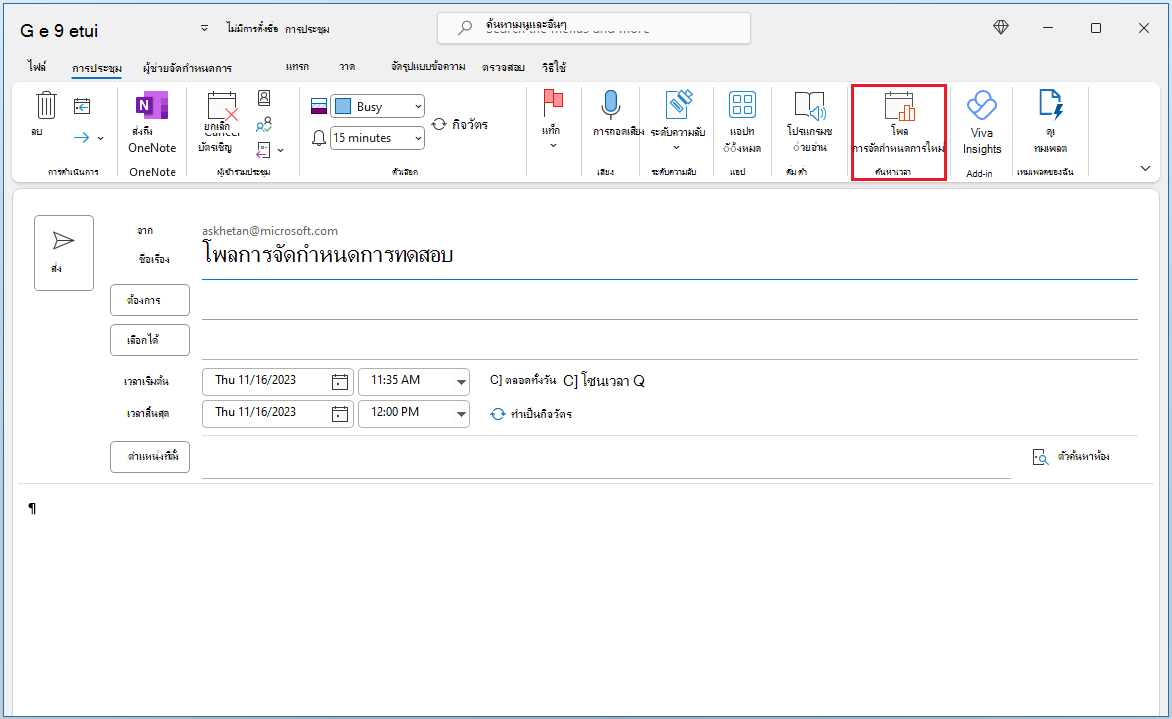การจัดกําหนดการโพลจะช่วยลดอีเมลที่ส่งไปมาในการจัดกําหนดการประชุมโดยให้คุณส่งโพลไปยังผู้เข้าร่วมประชุมทั้งภายในและภายนอกองค์กรของคุณเพื่อให้พวกเขาสามารถลงคะแนนว่าเวลาการประชุมใดเหมาะที่สุดสําหรับพวกเขา
การจัดกําหนดการโพลสามารถเข้าถึงได้ผ่านไคลเอ็นต์ Outlook ต่อไปนี้:
-
Outlook บนเว็บ
-
Outlook for Mac ใหม่
-
Outlook for Microsoft 365 บน Windows
คุณสามารถเข้าถึง การสํารวจความคิดเห็นการจัดกําหนดการ ผ่านทางจดหมาย หรือ ปฏิทิน
-
สร้างอีเมลใหม่หรือเลือกอีเมลที่จะตอบกลับ แสดงรายการผู้เข้าร่วมประชุมที่จําเป็นสําหรับการประชุมในเขตข้อมูล ถึง และผู้เข้าร่วมประชุมทั่วไปในเขตข้อมูล สําเนาถึง เลือก การจัดกําหนดการสํารวจความคิดเห็น ในแท็บ ข้อความ
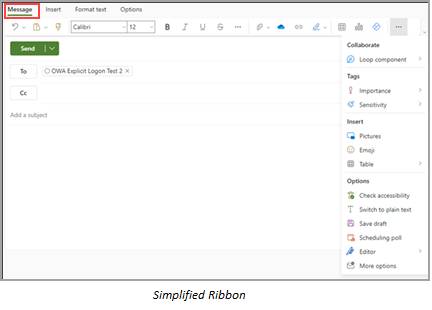
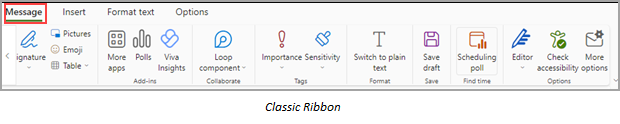
-
สร้างเหตุการณ์การประชุมใหม่หรือเลือกเหตุการณ์ที่มีอยู่เพื่อแก้ไข แสดงรายการผู้เข้าร่วมประชุมที่จําเป็นในเขตข้อมูล เชิญผู้เข้าร่วมประชุม และคลิกปุ่ม เพิ่มเติม เพื่อเพิ่มผู้เข้าร่วมประชุมทั่วไป เลือก การจัดกําหนดการสํารวจความคิดเห็น ในแท็บ เหตุการณ์
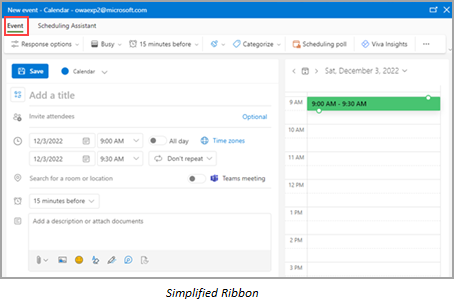

โพลการจัดกําหนดการสามารถใช้ใน Outlook for Mac ใหม่ คุณสามารถเข้าถึงได้ผ่านทางจดหมาย
-
สร้างอีเมลใหม่หรือเลือกอีเมลที่จะตอบกลับ แสดงรายการผู้เข้าร่วมประชุมที่จําเป็นสําหรับการประชุมในเขตข้อมูล ถึง และผู้เข้าร่วมประชุมทั่วไปในเขตข้อมูล สําเนาถึง เลือก การจัดกําหนดการโพล จากแถบเครื่องมือการเขียน**
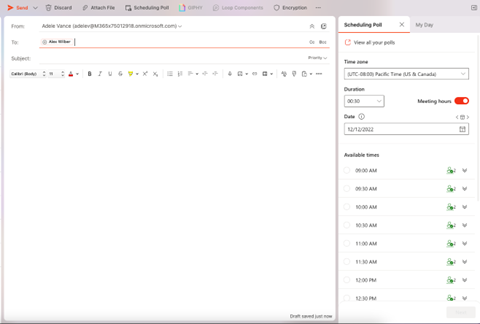
-
ลากแล้วปล่อย โพลการจัดกําหนดการ ลงในแถบเครื่องมือ
หมายเหตุ:
-
**ถ้าติดตั้ง Add-in เวลาค้นหาไว้ก่อนหน้านี้ การสํารวจความคิดเห็นเกี่ยวกับการจัดกําหนดการจะปรากฏบนแถบเครื่องมือโดยอัตโนมัติ ถ้าไม่มี คุณต้องเพิ่มด้วยตนเองโดยการกําหนดแถบเครื่องมือเองเมื่อคุณกําลังเขียนข้อความอีเมลใหม่
-
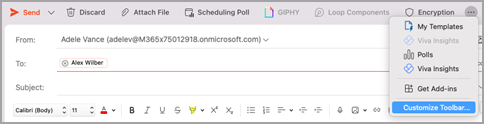
ด้านล่างนี้เป็นวิธีต่างๆ บางวิธีที่คุณสามารถเข้าถึงโพลการจัดกําหนดการใน Outlook สําหรับ Windows
-
ในจดหมาย คุณสามารถเข้าถึงการสํารวจความคิดเห็นการจัดกําหนดการได้ดังนี้:
-
เลือก ตอบกลับด้วยโพลการจัดกําหนดการ บนแท็บ หน้าแรก เมื่อเปิดอีเมลในบานหน้าต่างการอ่าน
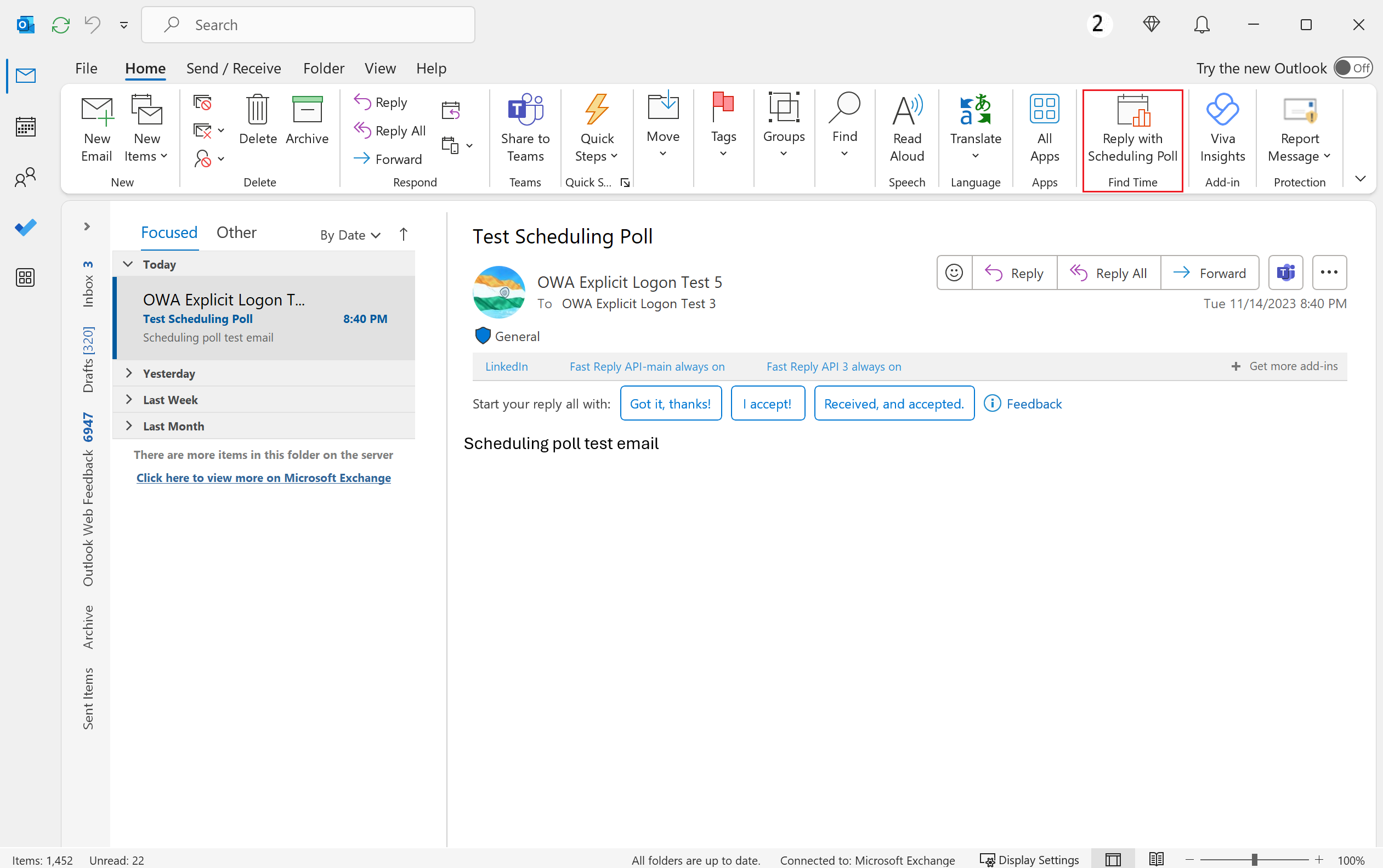
-
เปิดใช้บานหน้าต่างการเขียนโดยการสร้างข้อความใหม่ หรือกด ตอบกลับ/ส่งต่อ สําหรับข้อความที่มีอยู่ แสดงรายชื่อผู้รับที่จําเป็นในเขตข้อมูล ถึง และผู้รับที่เลือกได้ในเขตข้อมูล สําเนาถึง จากนั้น บนแท็บ ข้อความ ให้เลือก โพลการจัดกําหนดการใหม่
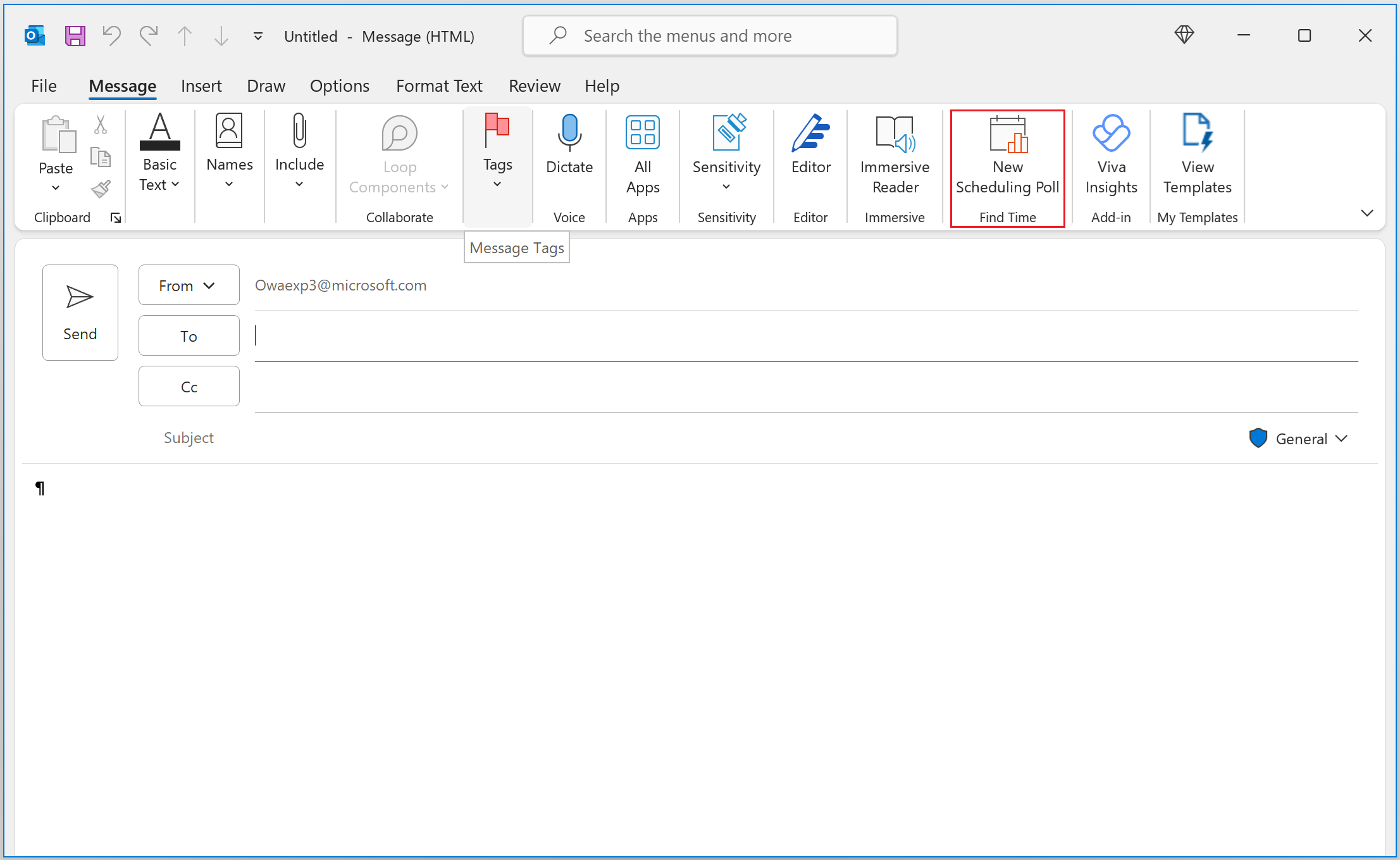
-
-
ในปฏิทิน คุณสามารถเข้าถึงการสํารวจความคิดเห็นการจัดกําหนดการได้โดยเปิดใช้ฟอร์มการเขียนเพื่อสร้างเหตุการณ์การประชุมใหม่หรือเปิดเหตุการณ์ที่มีอยู่ในฟอร์มแก้ไข แสดงผู้ที่ต้องเข้าร่วมประชุมในเขตข้อมูล ผู้ที่ต้องเข้าร่วมประชุม และ ผู้เข้าร่วมประชุมทั่วไป ในเขตข้อมูล ผู้เข้าร่วมประชุมทั่วไป เลือก โพลการจัดกําหนดการใหม่ ภายใต้แท็บ การประชุม